VLC
- 1. VLC Player+
-
- 1.1 VLC per Riprodurre Filmati Blu-Ray
- 1.2 MP4 Non Funziona su VLC
- 1.3 VLC Media Player o Streamer
- 1.4 Riprodurre DLNA con VLC
- 1.5 Riprodurre MIDI con VLC
- 1.6 Riprodurre Video YouTube con VLC
- 1.7 Riprodurre M2TS con VLC
- 1.8 Riprodurre AVI con VLC
- 1.9 Riprodurre MOV con VLC
- 1.10 Riprodurre M4V con VLC
- 1.11 Riprodurre ISO con VLC
- 1.12 Riprodurre FLV con VLC
- 1.13 Riprodurre RTMP con VLC
- 1.14 Riprodurre WMV con VLC
- 1.15 Riproduci Video in VLC con AirPlay
- 1.16 MPC rispetto a VLC
- 1.17 10 VLC Skin Altamente
- 1.18 Come scaricare VLC Media Player per Windows 7 senza problemi
- 1.19 3 Utili Suggerimenti per Riprodurre Filmati 3D con VLC
- 2. Converti VLC+
- 3. Trucchi e Consigli VLC+
-
- 3.1 Ruotare un Video con VLC
- 3.2 Streaming di Video sulla TV
- 3.3 VLC non supporta il format
- 3.4 Alternativa a VLC
- 3.5 Loop dei Video Usando VLC
- 3.6 Estrarre Audio CD con VLC
- 3.7 Usare VLC come Video Editor
- 3.8 VLC Come Convertitore Video
- 3.9 Problemi di Sincronizzazione Audio di VLC
- 3.10 Plugins Web di VLC
- 3.11 7 Linee di Comando VLC
- 3.12 Masterizzare VLC su DVD
- 3.13 Trasferire un Video sulla PS3
- 3.14 VLC per iPad
- 3.15 VLC è sicuro
- 3.16 Come eseguire SopCast su VLC
Il modo migliore per rendere VLC Media Player il lettore predefinito sul tuo computer è configurarlo in questo modo durante l'installazione stessa. VLC Media Player, durante il processo di installazione, ti chiede se desideri associare o meno i diversi tipi di file multimediali a VLC. Per impostazione predefinita, tutti i tipi di file sono selezionati e ti consente di deselezionare quelli che desideri.
Il miglior assistente di VLC - Soluzione video all-in-one!
- Converte in oltre 1000 formati, come AVI, MKV, MOV, MP4, ecc.
- Converte usando preset ottimizzati per quasi tutti i dispositivi.
- Velocità di conversione 30 volte maggiore rispetto a qualsiasi convertitore convenzionale.
- Modifica, migliora e personalizza i tuoi file video.
- Scarica / registra video da siti di condivisione video.
- Scarica automaticamente i metadati per i tuoi film iTunes.
- La versatile toolbox contiene uno strumento per correggere i metadati video, creare GIF, trasmettere video sulla TV, convertire VR e registrare lo schermo.
- La tecnologia APEXTRANS leader del settore, converte i video senza perdita di qualità o compressione video.
- Sistemi operativi supportati: Windows 7 64-bit e successivi, MacOS 10.10 o successivi
Tuttavia, se non lo hai fatto durante l'installazione di VLC Media Player sul tuo computer, ma vuoi renderlo il lettore predefinito ora, sei nel posto giusto. Ti diremo come farlo in passaggi molto semplici sia su Windows, e sia su Mac. Ok, allora cominciamo.
- Parte 1. Come rendere VLC il lettore predefinito su Windows
- Parte 2. Come rendere VLC il lettore predefinito su Mac
Parte 1. Come rendere VLC il lettore predefinito su Windows
Passaggio 1 Seleziona il file MTS che vuoi riprodurre
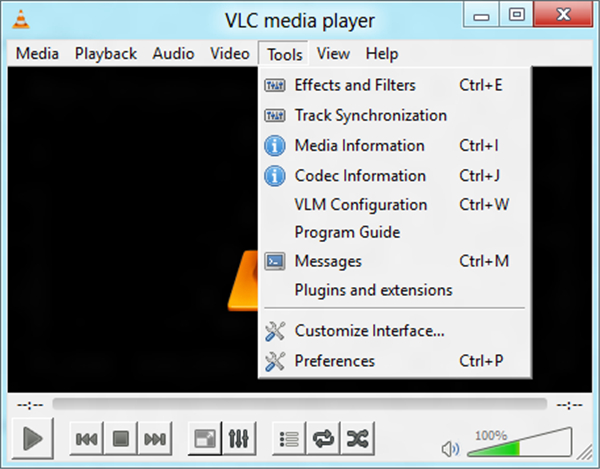
Passaggio 2 Seleziona il pulsante Interfaccia sul lato sinistro e seleziona Configura associazioni in basso.

Passaggio 3 Scegli dall'elenco i tipi di file che dovrebbero apparire, per i quali vorresti che VLC fosse il player predefinito, OPPURE puoi anche scegliere l'opzione Seleziona tutto per associare tutti i tipi di file a VLC e premere Salva per salvare queste impostazioni. Con questo hai reso VLC il lettore predefinito sul tuo computer Windows.
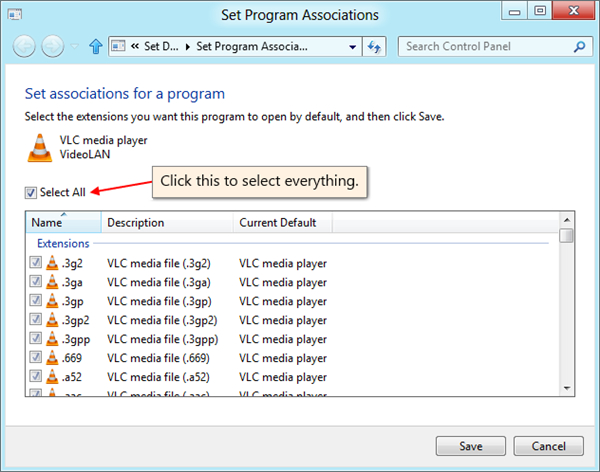
Parte 2. Come rendere VLC il player predefinito su Mac
Passaggio 1 Prima di tutto, trova il tipo di file per cui VLC deve essere il lettore predefinito e fai clic con il tasto destro su di esso. Seleziona l'opzione Ottieni informazioni. Nella sezione Apri con, trova e seleziona VLC dal menu / elenco a discesa. Per assicurarti che questa modifica venga applicata a tutti i file simili, premi il pulsante Cambia tutto.
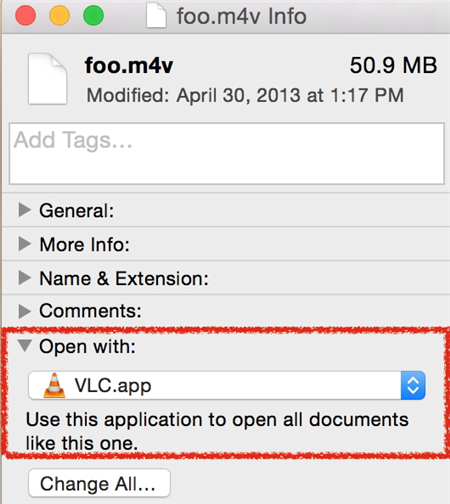
Passaggio 2 Per associare file su unità ottiche / supporti con VLC, ad esempio CD e DVD , vai su Apple > Preferenze di Sistema.
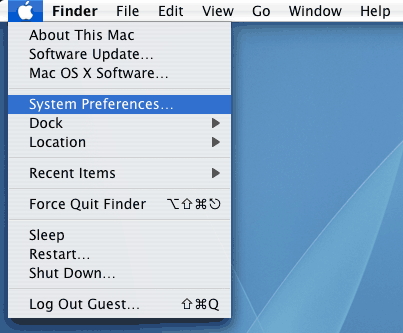
Passaggio 3 Seleziona l'opzione CD & DVD dalla sezione Hardware. Seleziona Altra applicazione nel menu popup in basso che dice "Apri lettore DVD".

Passaggio 4 Scegli VLC dall'elenco e rendilo il lettore predefinito per i tuoi file multimediali ottici.
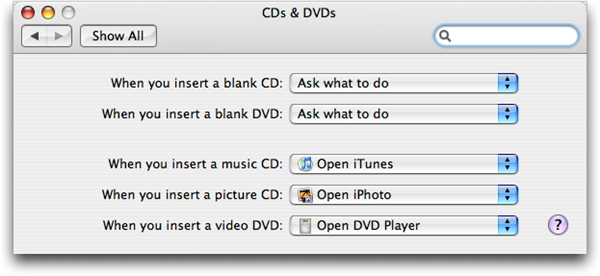
 Converti in batch MOV in MP4, AVI, 3GP, WAV e viceversa facilmente.
Converti in batch MOV in MP4, AVI, 3GP, WAV e viceversa facilmente. 

